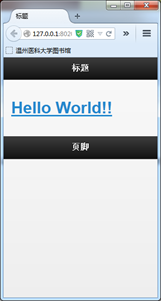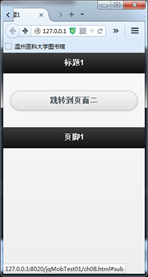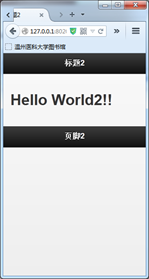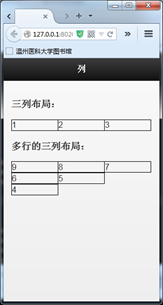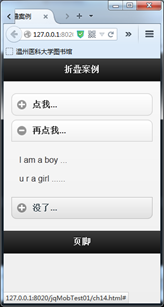[ Talk is Cheap Show me the CODE ] : jQuery Mobile页面布局
当我们专注地研究人类生活的空虚,并考虑荣华富贵空幻无常时,或许我们正在阿谀逢迎自己懒惰的天性。
Written In The Font
为了app的手机端,我选择了 jQuery Mobile ,学习中出一系列的博客吧.我喜欢的一句话 “Talk is Cheap Show me the CODE”,所以过多的废话 jjyy 我不太会,我直接上代码上样式.想玩手机端的能够来看下哦.
工具: Aptana Studio 3 + 火狐
学习内容:
创建单页布局
移动页面分:页眉,页脚和内容三部分.以下实现一个hello world(程序猿的大门)页面:
show the code:
<!DOCTYPE html> <html> <head> <meta charset="utf-8"> <title>Hello World</title> <meta name="viewport" content="width=device-width, initial-scale=1"> <link rel="stylesheet" href="css/jquery.mobile-1.3.2.css"> <script src="js/jquery.js"></script> <script src="js/jquery.mobile-1.3.2.js"></script> </head> <body> <div id="page1" data-role="page" > <div data-role="header"> <h1> 标题</h1></div> <div data-role="content"> <h1> <a href="#">Hello World!!</a></h1></div> <div data-role="footer"> <h1> 页脚</h1></div> </div> </body> </html>
建多页布局
多页布局是单页布局的一个集合,创建一个Html文件包含非常多个界面,也能够创建非常多个html文件,每一个文件包含一个页面爆他们连接起来.
这里我们用一个html方便进行.
show the code
<!DOCTYPE html> <html> <head> <meta charset="utf-8"> <title>測试</title> <meta name="viewport" content="width=device-width, initial-scale=1"> <link rel="stylesheet" href="css/jquery.mobile-1.3.2.css"> <script src="js/jquery.js"></script> <script src="js/jquery.mobile-1.3.2.js"></script> </head> <body> <div id="page1" data-role="page" > <div data-role="header"> <h1> 标题1</h1></div> <div data-role="content"> <h1> <a href="#sub" data-role="button">跳转到页面二</a></h1></div> <div data-role="footer"> <h1> 页脚1</h1></div> </div> <div data-role="page2" id="sub"> <div data-role="header"> <h1> 标题2</h1></div> <div data-role="content"> <h1> Hello World2!!</h1></div> <div data-role="footer"> <h1> 页脚2</h1></div> </div> </body> </html>
data-role="button" 自己主动默认的button按钮样式
jQuery Mobile 中的button可通过三种方法创建[ button会在以下 具体讲]:
- 使用 <button> 元素
- 使用 <input> 元素
- 使用 data-role="button" 的 <a> 元素
利用网格对齐内容
网格是用放置对象,使他们对齐的工具.
可使用的布局网格有四种:ui-grid-a ui-grid-b ui-grid-c ui-grid-d
可使用的内容类有四种:ui-block-a ui-block-b ui-block-c ui-block-d
show the code:
<!DOCTYPE html> <html> <head> <meta charset="utf-8"> <title>測试</title> <meta name="viewport" content="width=device-width, initial-scale=1"> <link rel="stylesheet" href="css/jquery.mobile-1.3.2.css"> <script src="js/jquery.js"></script> <script src="js/jquery.mobile-1.3.2.js"></script> </head> <body> <div data-role="page" id="pageone"> <div data-role="header"> <h1>列</h1> </div> <div data-role="content"> <h3>三列布局:</h3> <div class="ui-grid-b"> <div class="ui-block-a" style="border: 1px solid black;"><span>1</span></div> <div class="ui-block-b" style="border: 1px solid black;"><span>2</span></div> <div class="ui-block-c" style="border: 1px solid black;"><span>3</span></div> </div> <h3>多行的三列布局:</h3> <div class="ui-grid-b"> <div class="ui-block-a" style="border: 1px solid black;"><span>9</span></div> <div class="ui-block-b" style="border: 1px solid black;"><span>8</span></div> <div class="ui-block-c" style="border: 1px solid black;"><span>7</span></div> <div class="ui-block-a" style="border: 1px solid black;"><span>6</span></div> <div class="ui-block-b" style="border: 1px solid black;"><span>5</span></div> <div class="ui-block-a" style="border: 1px solid black;"><span>4</span></div> </div> </div> </div> </body> </html>
设计可折叠布局
能够通过点击或触摸来隐藏或显示可折叠的内容.
show the code:
<!DOCTYPE html> <html> <head> <meta charset="utf-8"> <title>Jeff Li</title> <meta name="viewport" content="width=device-width, initial-scale=1"> <link rel="stylesheet" href="css/jquery.mobile-1.3.2.css"> <script src="js/jquery.js"></script> <script src="js/jquery.mobile-1.3.2.js"></script> </head> <body> <div data-role="page" id="subone"> <div data-role="header"> <h1>折叠案例</h1> </div> <div data-role="content"> <div data-role="collapsible"> <h3>点我... </h3> <p>点了是sb</p> </div> <div data-role="collapsible-set"> <div data-role="collapsible" data-collapsed="false"> <h3>再点我...</h3> <p>I am a boy ...</p> <p>u r a girl ......</p> </div> <div data-role="collapsible" > <h3>没了...</h3> <p>I am expanded on page load222...</p> <div data-role="collapsible"> <h3>I am expanded on page load333</h3> <p>I am expanded on page load333...</p> </div> </div> </div> </div> <div data-role="footer"> <h1>页脚</h1> </div> </div> </body> </html>